5축 툴패스 스와프 참조
이 기능은 익스텐션의 일부입니다. 익스텐션은 Fusion 의 추가 기능에 액세스할 수 있는 유연한 방법입니다. 자세히 알아보기.
밀링을 위한 다중축 측면 절단 도구 경로.
이 교육에서 다루는 내용
5축 밀링 스와프는 측면 절단 프로세스입니다. 베벨 모서리 및 테이퍼된 벽이 있는 부품에 유용합니다. 도구 경로는 곡면을 정의하는 두 모서리를 가로지르는 직선 모서리가 있는 것처럼 계산됩니다. 이러한 두 모서리 사이의 면이 직선인 경우 스와프 절단을 사용하여 기계가공할 수 있습니다. 이 교육에서는 선택을 조정하고 제어하는 옵션과 함께 이 도구 경로를 작성하기 위한 형상을 선택하는 방법을 알아봅니다.
제조 > 밀링 > 다중축 > 스와프 ![]()
이 비디오 교육을 진행하려는 경우 CAM 샘플 폴더 및 Ultimate 하위 폴더에서 샘플 부품을 찾을 수 있습니다.
주: 빨간색 링은 마우스 왼쪽 버튼 클릭을 나타냅니다. 파란색 링은 마우스 오른쪽 버튼 클릭을 나타냅니다.
도구, 높이 및 링크 탭에는 다른 모든 Fusion 도구 경로와 동일한 매개변수가 포함되어 있습니다.
형상 탭 매개변수
형상 탭에서 이 작업을 위해 기계가공할 형상을 선택합니다. 두 가지 주요 매개변수인 구동 모드와 선택 모드는 다음과 관련이 있습니다.
- 도구 경로를 구동하는 형상 유형
- 해당 형상을 선택하는 방법
기계가공할 면 중 하나를 클릭하는 경우 Fusion에서는 부품 주위의 경로를 찾고 관련된 모든 면을 자동으로 선택할 가능성이 높습니다. 형상을 올바르게 선택하는 것은 스와프 도구 경로 사용할 때 가장 중요한 부분입니다.
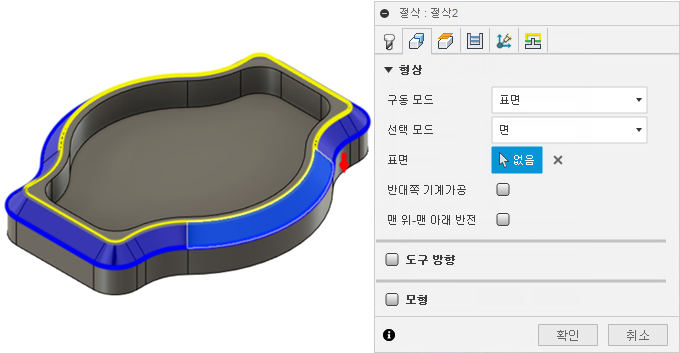
선택된 곡면으로 구동되는 도구 경로
구동 모드는 형상의 어떤 부분이 도구 경로가 계산되는 방식을 결정하는지 Fusion에 알려줍니다. 선택 사항은 곡면 또는 윤곽선입니다. 곡면은 선택한 곡면의 면을 따릅니다. 윤곽선은 선택한 모서리 또는 선택한 곡면의 상단 및 하단에 있는 "레일"을 따릅니다.
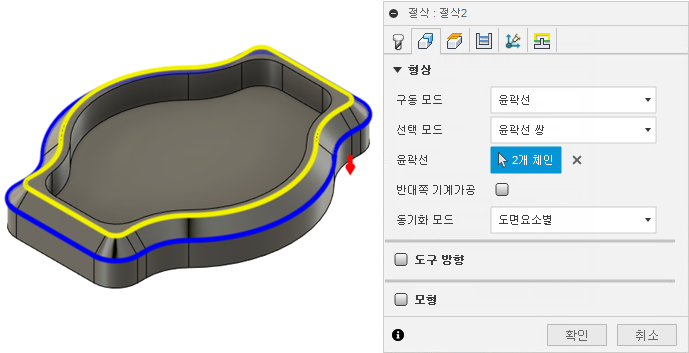
선택한 윤곽선 체인으로 구동되는 도구 경로
선택 모드는 사용자가 선택을 할 때 검색할 내용을 Fusion에 알려줍니다. 면, 윤곽선 또는 메뉴얼 선택 항목을 선택할 수 있습니다. 면은 선택한 곡면 형상만 선택합니다. 윤곽선을 사용하려면 모서리 곡선 세트 두 개(위쪽 및 아래쪽)를 선택해야 합니다. 항상 아래쪽 체인을 먼저 선택합니다. 메뉴얼을 사용하면 부분 스와프 도구 경로에 대한 개별 면 또는 윤곽선을 선택할 수 있습니다.
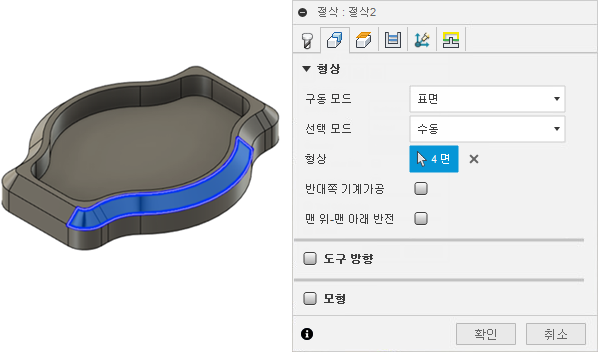 |
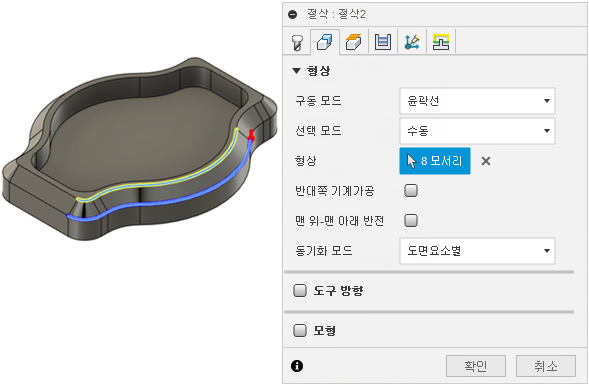 |
수동으로 선택한 면으로 구동되는 도구 경로
형상은 선택한 항목의 유형과 수량을 표시합니다. "x"를 눌러 형상을 선택취소합니다.
반대쪽 기계가공은 도구 보정을 위한 것입니다. 이 도구는 형상 내부에서 외부로 도구 위치를 전환합니다.
상단-하단 반전은 도구점의 방향을 변경합니다. 체인 선택에 따라 절단의 상단과 하단이 결정되므로 윤곽선을 사용하는 경우 이 옵션을 사용할 수 없습니다. 항상 아래쪽 체인을 먼저 선택합니다.
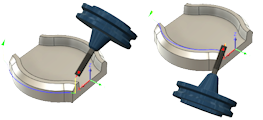
동기화 모드는 윤곽선을 선택한 경우에만 적용됩니다.
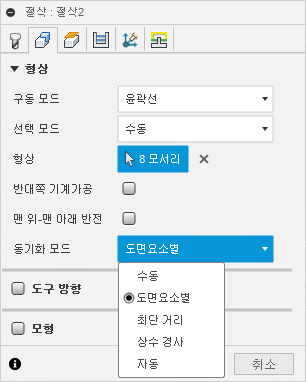
이를 통해 상단 및 하단 체인을 일치시키는 방법을 조정할 수 있습니다.
- 메뉴얼 - 드라이브 곡선을 따라 동기화 지점을 선택할 수 있습니다. 이 전략은 이러한 점을 사용하여 곡선을 따라 해당 점에서 공구 정렬을 찾습니다. 이렇게 하면 복잡한 형상이 있는 시나리오에서 보다 세부적으로 제어할 수 있습니다.
- 도면요소별 - 모서리, 곡선 또는 기타 형상과 같은 도면요소별로 상단 및 하단 드라이브 곡선을 일치시킵니다. 이렇게 하면 두 드라이브 곡선에 비슷한 수의 도면요소가 있을 때 부드러운 공구 축 이동을 제공할 수 있습니다.
- 최단 거리 - 상단 및 하단 드라이브 곡선 사이의 최단 거리를 따르도록 공구를 정렬합니다.
- 일정 경사 - 드라이브 곡선 간에 일정한 각도를 유지합니다. 이는 경사면이나 각진 곡면을 기계가공할 때 일관된 툴패스를 작성하는 데 유용하며 툴패스를 따라 균일한 절단을 제공하는 데 도움이 됩니다.
- 자동 - 형상에 따라 도면요소별, 최단 거리, 일정 경사 또는 약간 다른 동기화 방법을 사용할지를 자동으로 결정합니다. 대부분의 경우 이 옵션은 원하는 결과를 제공할 수 있습니다.
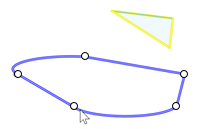 수동 |
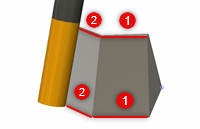 도면요소별 |
 최단 거리 |
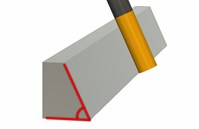 상수 기울기 |
 Automatic |
절삭조건 탭 매개변수
절삭조건 탭에는 도구 경로를 수정하는 컨트롤이 포함되어 있습니다.
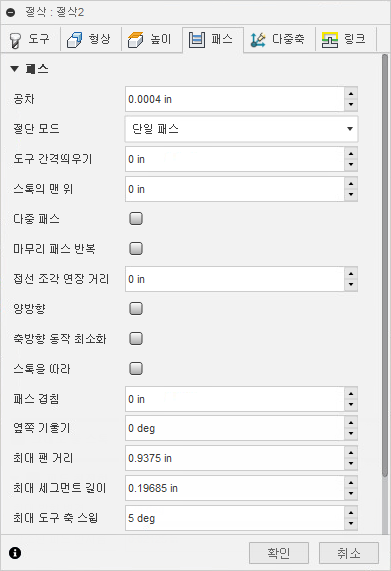
공차는 도구 경로를 계산할 때 사용하는 정확도입니다. 절단 모드를 사용하면 다중 절단을 수행할 수 있습니다. 이러한 절단은 상단에서 아래로 또는 하단에서 위로 가능합니다. 스파이럴 및 모프를 사용하면 도구를 부품에 낮게 유지하기가 더 어렵습니다. 자르기 옵션을 사용하면 열린 영역을 빠르게 통과할 수 있습니다. 이렇게 하면 주기 시간이 줄어듭니다. 단일 패스가 아니라 절단 모드를 선택하면 대화상자의 하단 섹션에 새로운 매개변수 세트가 열립니다.
메뉴얼 스텝다운을 선택하면 최대 스텝다운 양과 함께 스텝다운 수를 지정할 수 있습니다. 축방향 동작 최소화는 스핀들 축에서 "노이즈" 또는 과도한 동작을 줄입니다.
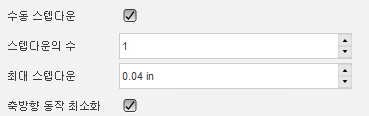
다중 절삭조건에 대한 확인란을 선택하면 프로파일의 여러 면을 절단할 수 있도록 새 매개변수 세트가 열립니다. 스텝오버 수 및 스텝오버 양을 지정하여 외부 절삭조건을 더 추가합니다. 마무리 절삭조건 반복을 선택하면 추가 스톡 없이 "스프링 절단" 패스가 추가됩니다.
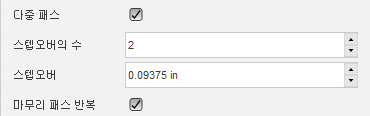
스톡의 상단을 사용하면 부품 위에 추가 스톡을 정의할 수 있습니다. 양방향은 강제로 도구 경로를 양방향으로 절단하여 상승 및 기존 절단을 제공합니다.
접선 연장 거리는 시작 절단과 끝 절단을 사용자가 지정한 값만큼 접하도록 연장합니다.
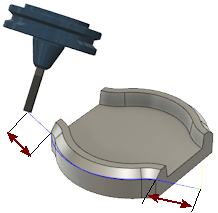
접선 연장 거리
최대 팬 거리는 도구 축을 팬할 최대 거리를 지정합니다.
옆쪽 기울기는 지정된 양만큼 도구를 면에서 기울입니다.
최대 세그먼트 길이는 생성된 도구 경로의 단일 세그먼트 최대 길이를 지정합니다. 거리가 클수록 파일 크기가 줄어들 수 있지만 절단은 거칠어집니다. 계산된 도구 경로는 항상 지정된 공차 내에 있습니다.
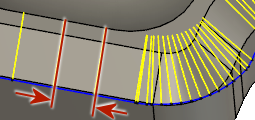 |
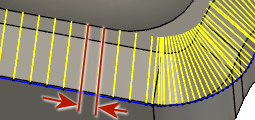 |
| 최대 세그먼트 길이 0.150인치 | 최대 세그먼트 길이 0.050인치 |
최대 도구 축 스윕은 생성된 도구 경로에 대한 단일 도구 축 스윕의 최대 각도 변경을 지정합니다. 거리가 클수록 파일 크기가 줄어들 수 있지만 절단을 더 거칠게 만들 수도 있습니다. 계산된 도구 경로는 항상 지정된 공차 내에 있습니다.
 |
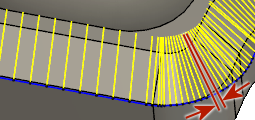 |
| 10도의 각도 스윕 | 5도의 각도 스윕 |